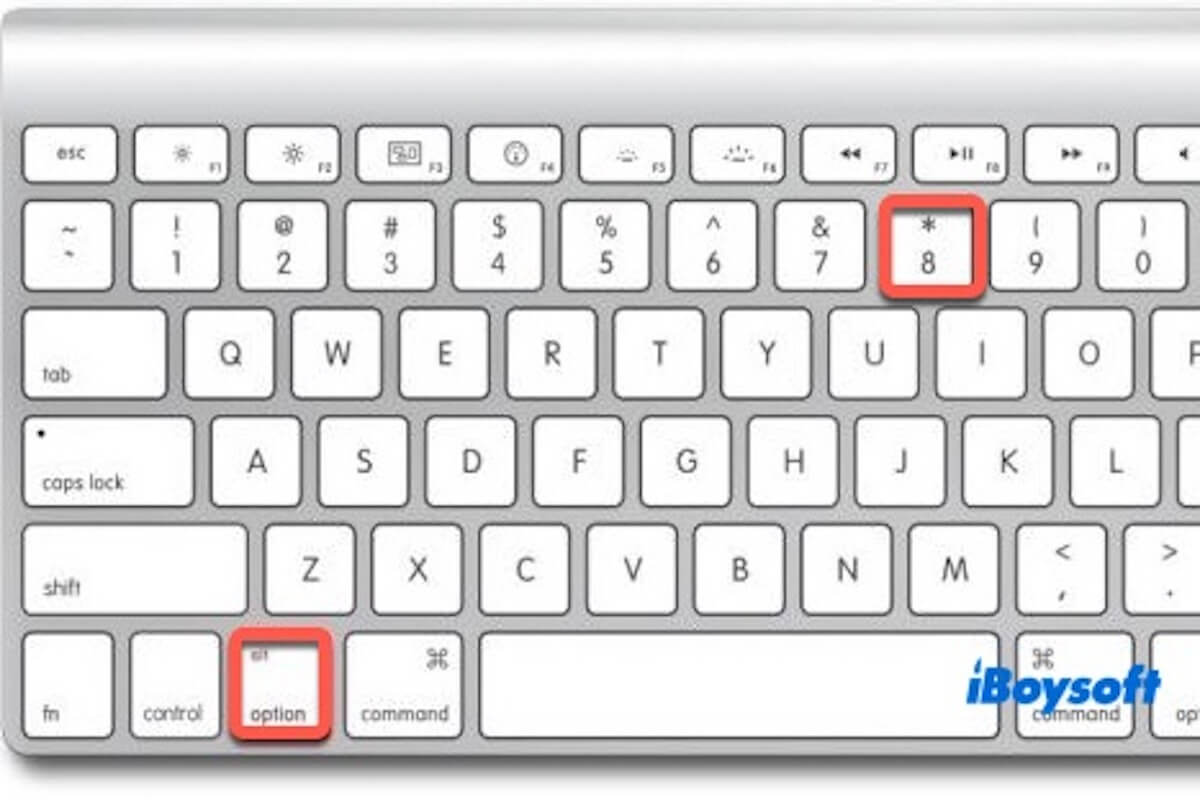Früher konnte ich einen Aufzählungspunkt (•) mit Option-8 eingeben, aber jetzt funktioniert es nicht mehr - wenn ich die Tasten drücke, passiert nichts. Wie kann ich diesen Shortcut auf macOS 15.3.2 wiederherstellen? - Apple Community
Tatsächlich kann das Aktualisieren Ihres macOS manchmal zu unerwarteten Problemen führen. Zum Beispiel haben viele Benutzer berichtet, dass der Option 8 Aufzählungspunkt-Shortcut nach dem Upgrade auf macOS Sequoia 15.3.2 nicht mehr funktioniert hat.
Wenn Sie mit dem gleichen Problem konfrontiert sind, lesen Sie weiter! Hier sind fünf bewährte Methoden, die Ihnen dabei helfen sollen, den Option 8 Aufzählungspunkt-Shortcut wiederherzustellen, und Sie können sie nacheinander ausprobieren.
Überprüfen Sie Ihre aktuelle Tastatureingabequelle
Wenn Ihr Mac eine nicht-US-Tastaturlayout (z.B. britisch, französisch, chinesisch-Pinyin) verwendet, kann der Option 8 Shortcut auf ein anderes Zeichen abgebildet sein oder nichts bewirken.
- Gehen Sie zu Systemeinstellungen > Tastatur > Eingabequellen.
- Vergewissern Sie sich, dass U.S. oder ABC als Ihre Eingabequelle ausgewählt ist.

- Wenn nicht, klicken Sie auf "+" um U.S. hinzuzufügen, und entfernen Sie bei Bedarf jedes nicht-englische Layout.
- Wechseln Sie zum U.S.-Layout über das Menü oben rechts oder mit Strg + Leertaste, und versuchen Sie es erneut mit Option–8.
Hinweis: Dies ist die häufigste Ursache. Stellen Sie sicher, dass Ihr Mac nicht automatisch auf andere Sprachen umschaltet. Wenn Option 8 immer noch nicht funktioniert, versuchen Sie die nächste Methode.
In verschiedenen Anwendungen testen
Einige Apps (insbesondere Microsoft Word, benutzerdefinierte Notiz-Apps oder Browser-Erweiterungen) können native macOS-Tastaturkürzel überschreiben oder blockieren.
Sie können TextEdit, Notizen, Safari und Terminal öffnen und in jeder App Option 8 drücken. Wenn es in einigen Apps funktioniert, aber in anderen nicht, handelt es sich um ein app-spezifisches Problem.
Teilen Sie die Methode mit mehr Personen, um ihnen bei der Behebung des Problems mit dem Option 8 Aufzählungspunkt-Shortcut zu helfen.
Auf konkurrierende Tastaturkürzel überprüfen
Einige Systemeinstellungen oder Drittanbieter-Apps können die Option + 8-Verknüpfung abfangen oder neu zuweisen, was Sie daran hindert, das Aufzählungszeichen (•) zu tippen. Sie können Ihre Tastaturkürzel überprüfen und die ursprüngliche Funktion wiederherstellen.
- Wechseln Sie zu Systemeinstellungen > Tastatur > Tastaturkürzel.
- Überprüfen Sie, ob Abschnitte wie Barrierefreiheit, App-Verknüpfungen oder Eingabequellen Option + 8 verwenden. Wenn ja, deaktivieren Sie sie oder ändern Sie sie in eine andere Tastenkombination.
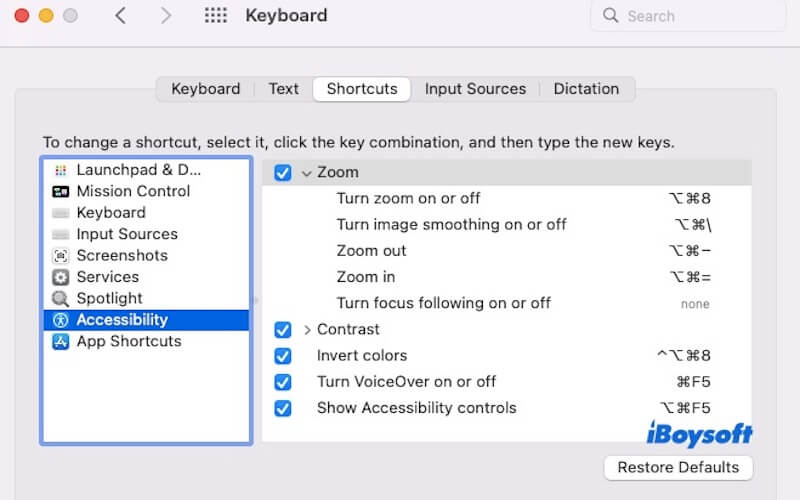
Für Drittanbieter-Apps wie Microsoft Word, Notion, Obsidian oder VS Code können Sie die App-Einstellungen öffnen, zu Tastaturkürzeln oder Hotkeys gehen und nach Option + 8 suchen. Wenn sie einer anderen Funktion zugewiesen wurde, können Sie sie entfernen oder neu zuweisen.
Starten im abgesicherten Modus und Cache löschen
In macOS kann der abgesicherte Modus bestimmte Systemcache-Dateien beim Booten automatisch löschen und nur wesentliche Systemerweiterungen und Startelemente laden. Wenn Drittanbieter-Plugins, Schriftarten oder Cache-Dateien die normale Funktion von Tastaturkürzeln beeinträchtigen, kann der abgesicherte Modus dazu beitragen, das Problem zu lösen.
So wird es gemacht.
- Fahren Sie Ihren Mac herunter.
- Geben Sie den abgesicherten Modus ein: Wenn Sie einen Mac mit Apple Silicon (M-Serie) verwenden, drücken Sie die Ein-/Aus-Taste, bis "Startoptionen" erscheint. Wählen Sie Ihre Festplatte aus, halten Sie dann die Umschalttaste gedrückt und klicken Sie auf Fortfahren im abgesicherten Modus.
Wenn Sie einen Intel-basierten Mac verwenden, schalten Sie den Mac ein und halten Sie sofort die Umschalttaste gedrückt, bis Sie das Anmeldefenster sehen. - Melden Sie sich an, und macOS führt automatisch Cache-Bereinigung und grundlegende Diagnosen durch.
- In der Safe-Mode, öffnen Sie TextEdit oder Notizen und versuchen Sie, Option + 8 zu drücken, um zu überprüfen, ob das Aufzählungszeichen (•) korrekt angezeigt wird.
- Starten Sie Ihren Mac neu, um in den normalen Modus zurückzukehren.
Wenn das Problem im abgesicherten Modus verschwindet, wird das Problem wahrscheinlich durch Drittanbieter-Apps, Anmeldelemente oder beschädigte Cache-Dateien verursacht. In diesem Fall können Sie verdächtige Dateien manuell aus ~/Library/Caches/ löschen oder ein professionelles Deinstallationsprogramm wie CleanMyApp verwenden, um konfliktierende Software zu entfernen.
Character Viewer als vorübergehende Lösung verwenden
Wenn Ihre Option + 8-Verknüpfung nicht mehr das Aufzählungszeichen (•) eingibt, können Sie den integrierten Character Viewer in macOS als Alternative verwenden. Der Character Viewer funktioniert in fast allen Textfeldern und Anwendungen, unabhängig von Verknüpfungskonflikten oder Eingabemethoden.
So verwenden Sie es:
- Klicken Sie auf das Eingabemenü-Symbol in der oberen rechten Ecke der Menüleiste (es kann als "ABC" oder in Ihrer aktuellen Sprache angezeigt werden).
- Wählen Sie "Emoji & Symbole anzeigen" (oder "Zeichenanzeige anzeigen", je nach macOS-Version).
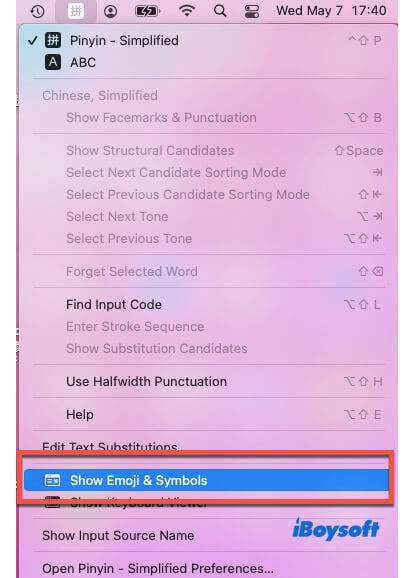
- Wenn Sie diese Option nicht sehen, gehen Sie zu Systemeinstellungen > Tastatur > Eingabequellen und aktivieren Sie das Kontrollkästchen für "Eingabemenü in der Menüleiste anzeigen".
- Ein Zeichenanzeigefenster wird erscheinen. Sie können entweder nach dem Schlüsselwort "Aufzählungspunkt" suchen oder manuell durch die Symbolkategorien blättern.
- Finden und klicken Sie auf das Aufzählungszeichen • (Aufzählungspunkt), um es an der Cursorposition einzufügen. Sie können auch auf "Zu Favoriten hinzufügen" in der oberen rechten Ecke klicken, um beim nächsten Mal schnelleren Zugriff zu haben.
Teilen Sie die obigen fünf Methoden mit Ihren Freunden, wenn Sie sie hilfreich finden!